Pixel 7a'nız var mı? Daha az bilinen bu sekiz özelliği kullanmaya başlayın
Yayınlanan: 2023-06-05Google kısa süre önce Pixel 7 serisinin en uygun fiyatlısı olan Pixel 7a'yı piyasaya sürdü. Ve yeni Pixels'in en düşük fiyat etiketiyle gelirken, Pixel'i özel kılan bir dizi akıllı özelliği ve işlevi de kaçırmıyor.
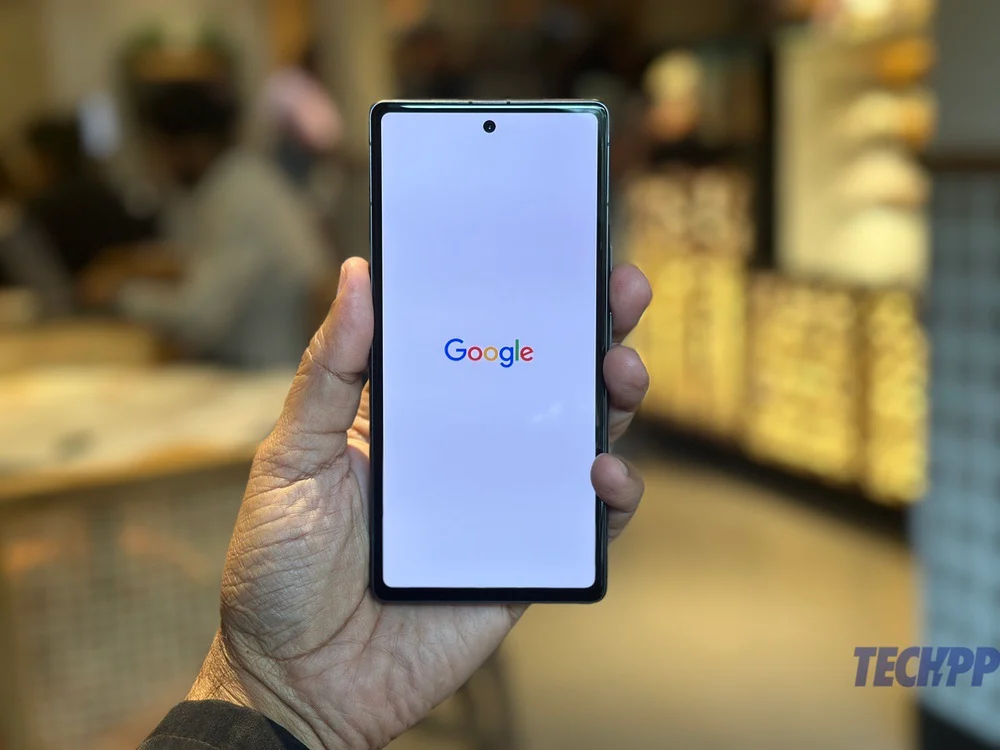
Dikkat çekici bir şekilde, bu akıllı özelliklerin bir kısmı varsayılan olarak açık değildir. Ve bazıları o kadar iyi gizlenmiş ki, onları bulmak için çok derine inmek zorunda kalacaksın. Bu nedenle, sizin için en iyi 'gizli mücevherler' özelliklerinden bazılarını listeledik. Bir Pixel 7a'nız varsa, hemen devam edin ve bu sekiz harika özelliği etkinleştirin ve kullanın.
İçindekiler
8 Daha Az Bilinen Google Pixel 7a İpuçları ve Püf Noktaları
akıllı depolama
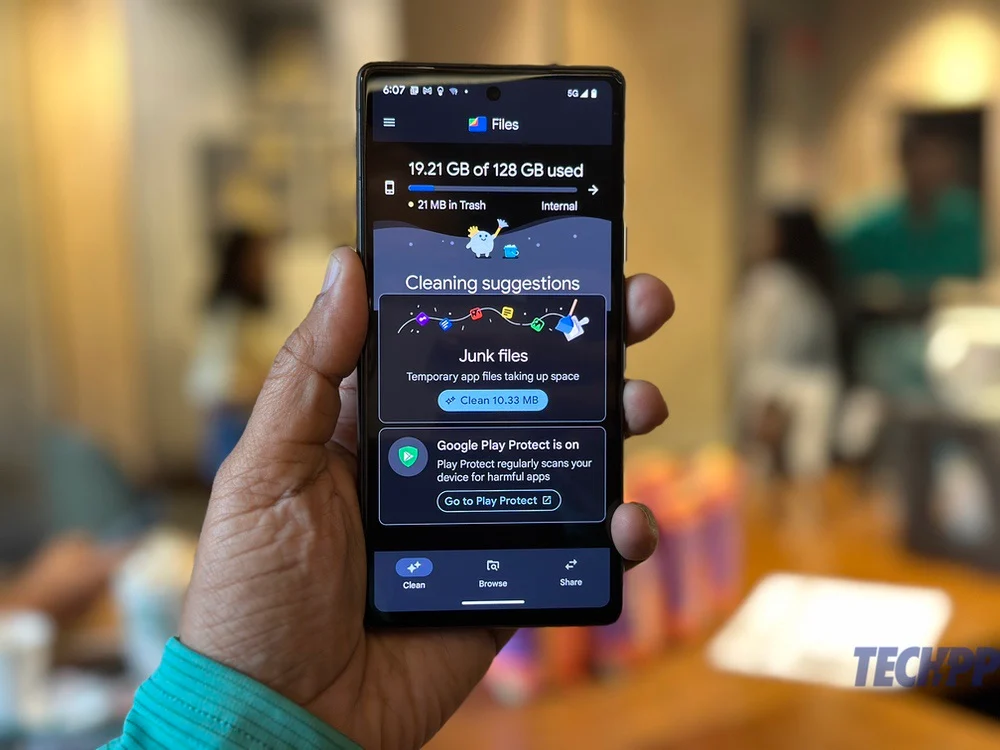
Pixel telefonların hiçbiri genişletilebilir depolama ile gelmiyor. Bu nedenle, Pixel 7a söz konusu olduğunda, bazıları işletim sistemi tarafından alınan 128 GB olan yerleşik olana oldukça fazla takılıp kaldınız. Elbette, depolama alanını yakından takip edebilir ve dosyaları ve uygulamaları düzenli olarak silmeye devam edebilirsiniz. Ya da Smart Storage'ı kullanarak bazı baş ağrılarını Google'a bırakabilirsiniz. Bu özellik, esasen bulutta yedeklenmiş medyayı silerek boş alan sağlar. Oraya şu şekilde ulaşırsınız:
- Ayarlar'a gidin ve Depolama'yı seçin
- Artık telefonda alanın nasıl kullanıldığının bir listesini göreceksiniz. Sadece en üstteki Boş alan seçeneğiyle devam edin.
- Bu, Dosyalar uygulamasını açacaktır. Telefonunuzdaki alanın ne kadarının kullanıldığı size gösterilecek ve ayrıca Temizleme önerilerini de göreceksiniz. Dilerseniz bunları takip edebilirsiniz ancak bizim yapmanızı istediğimiz şey sol üst köşedeki üç satırlık menü çubuğuna tıklamanız.
- Oradayken, Ayarlar'a dokunun.
- Akıllı Depolamayı etkinleştirmek için dokunun. Artık Pixel'inizde 60 günden uzun süredir Google Fotoğraflar'a yedeklenmiş (ve çoğumuz Google Fotoğraflar kullanıyoruz) medya otomatik olarak silinecek. Sizi biraz baş ağrısından kurtarır.
Hızlı dokunma

Bazı görevleri gerçekleştirmek için iPhone'un arkasındaki logoya nasıl dokunduğunuza dair sayısız video ve eğitim gördük. Peki, Pixel'de de var!
- Ayarlar'a gidin ve Sistem'i seçin.
- Sistem'de gidin ve Hareketler'i seçin.
- Hemen üstte, eylemleri başlatmak için Hızlı Dokun'u göreceksiniz. Üzerine dokunun.
- Kaydırıcıyı bir sonraki ekrana taşıyarak Hızlı Dokunmayı açın ve ayrıca dokunmanın yapmasını istediğiniz göreve izin verin. Aralarından seçim yapabileceğiniz çok şey var - diğer şeylerin yanı sıra ekran görüntüsü alabilir, el fenerini açıp kapatabilir ve uygulamaları başlatabilirsiniz. Dilerseniz muslukların 'kuvvetini' de seçebilirsiniz.
Rutininize göre pil tasarrufu
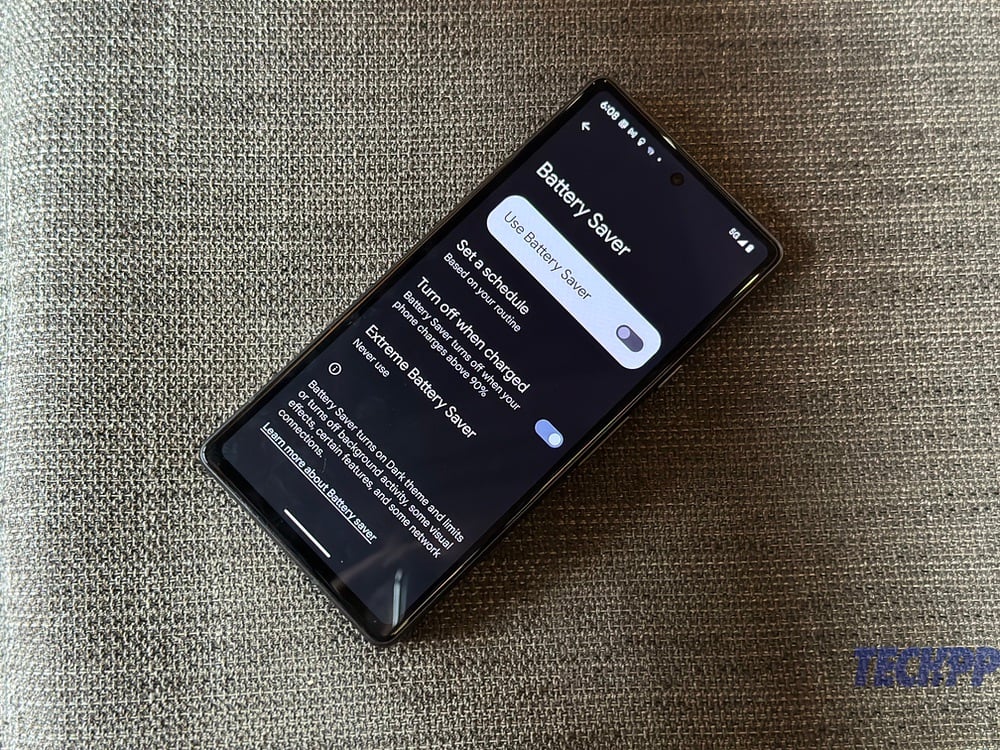
Telefonun pilinin yaklaşık 72 saat dayanmasını sağlayan Pixel 7a'daki Extreme Battery Saver modu hakkında oldukça fazla konuşma yapıldı.
Ayrıca, biraz daha az aşırı ama aynı derecede önemli bir pil tasarrufu sistemi de var. Aslında Pixel, programınıza göre pil tasarrufunu açan bir sisteme sahiptir. Kulağa uygun geliyor mu? Tabiki öyle. Ve elbette, varsayılan olarak kapalıdır. Bunu şu şekilde düzeltebilirsiniz:

- Ayarlar'a gidin ve Pil'i seçin.
- Şimdi, Pil Tasarrufu'nu seçin.
- Pil Tasarrufunu açmak için kaydırıcıyı hareket ettirin.
- Şimdi asıl kısım geliyor. Bir Program Ayarla'yı seçin.
- Sonraki ekranda Rutininize göre öğesini seçin. Artık Pil Tasarrufu, telefon pilin bir sonraki tipik şarjınızdan önce biteceğini algıladığında etkinleştirilir (genellikle bir telefonu şarj ettiğiniz zaman – örneğin uyumadan önce veya ofise geldiğinizde).
Yüz algılama otomatik döndürme
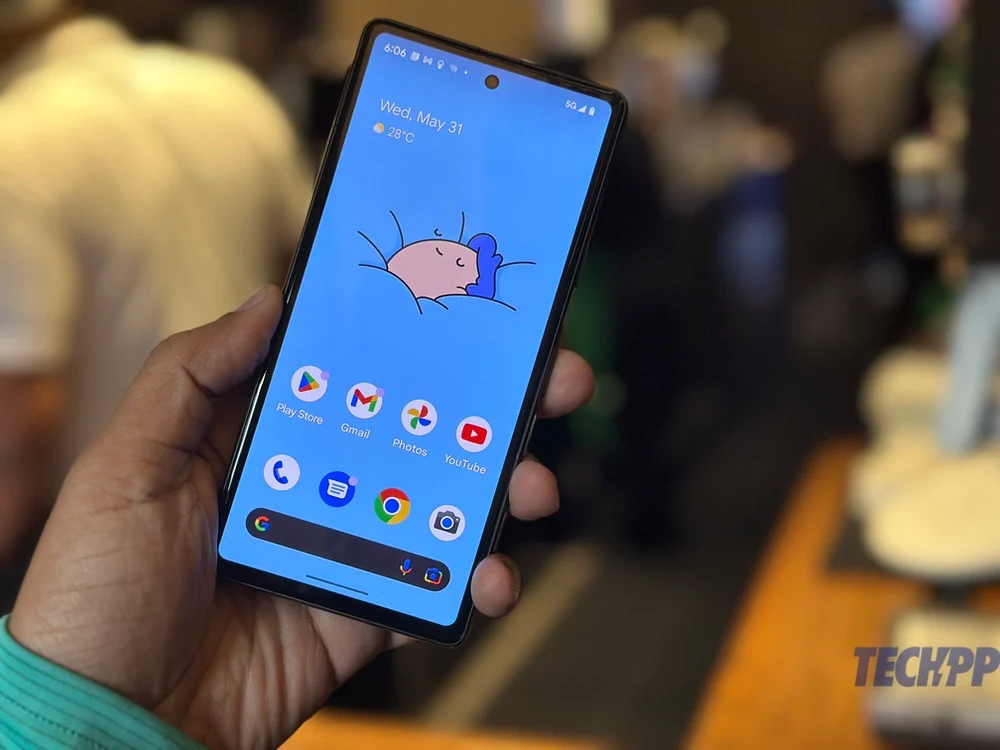
Günümüzde çoğu telefon, onları nasıl eğdiğinize bağlı olarak yönünü dikeyden yataya veya tam tersi yönde değiştirebilir. Ancak, otomatik döndürmeyi açmak bazen bir kabusa dönüşebilir, telefonun ekranı siz istemeseniz bile yönünü değiştirir (örneğin, uzanırken, sadece yatay konuma geçmesi için telefonu hafifçe eğdiğinizde).
Pikseller ayrıca, yüzünüze göre telefonun yönünü ayarlamak için selfie kamerasını kullanan yüz algılama olarak bilinen bir özellik ile birlikte gelir. Ekran otomatik döndürmeyi etkinleştirmeniz veya devre dışı bırakmanız gerekmez. Yüzünüzü Pixel'inizde ekran döndürücü olarak nasıl yapacağınız aşağıda açıklanmıştır:
- Ayarlar'a gidin ve bu sefer Ekran'ı seçin.
- Şimdi Ekranı otomatik döndür üzerine dokunun.
- Şimdi açmak için iki seçeneğiniz olacak - Otomatik döndürmeyi kullan öğesini açın ve hemen altında Yüz Algılama öğesini açın.
Ön kamera için konuşma geliştirme
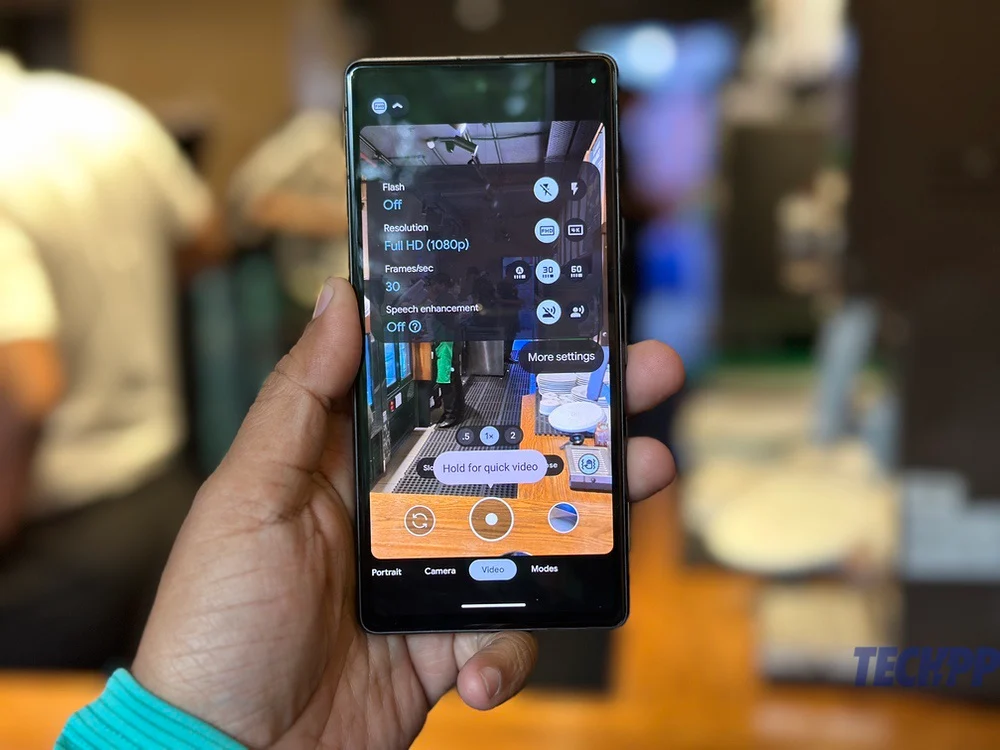
Pixel'in kameraları yalnızca harika fotoğraflar ve videolar çekmekle kalmaz, aynı zamanda bazı harika akıllı özelliklerle birlikte gelir. En sevdiğimiz şeylerden biri, ön kamera için konuşma iyileştirmesidir; bu, basit İngilizce'de, içerik oluşturucular ve vlogger'lar için müthiş bir araç olan selfie kamerayı kullanarak video kaydederken telefonun arka plan gürültüsünü gerçekten azaltmaya çalıştığı anlamına gelir. Hayır, bu kadar kullanışlı bir şeyin neden varsayılan olarak açık olmadığını bilmiyoruz, ancak bunu nasıl açacağınızı kesinlikle söyleyebiliriz:
- Sett'i aç... hayır, bu sefer olmaz. Kamerayı başlatmanız yeterlidir.
- Video'ya gidin ve ardından selfie kamerasına geçin.
- Çerçevenin sağ üst köşesindeki küçük oka dokunun
- Görünen seçeneklerde Konuşma geliştirmeyi açın!
akıllı kilit
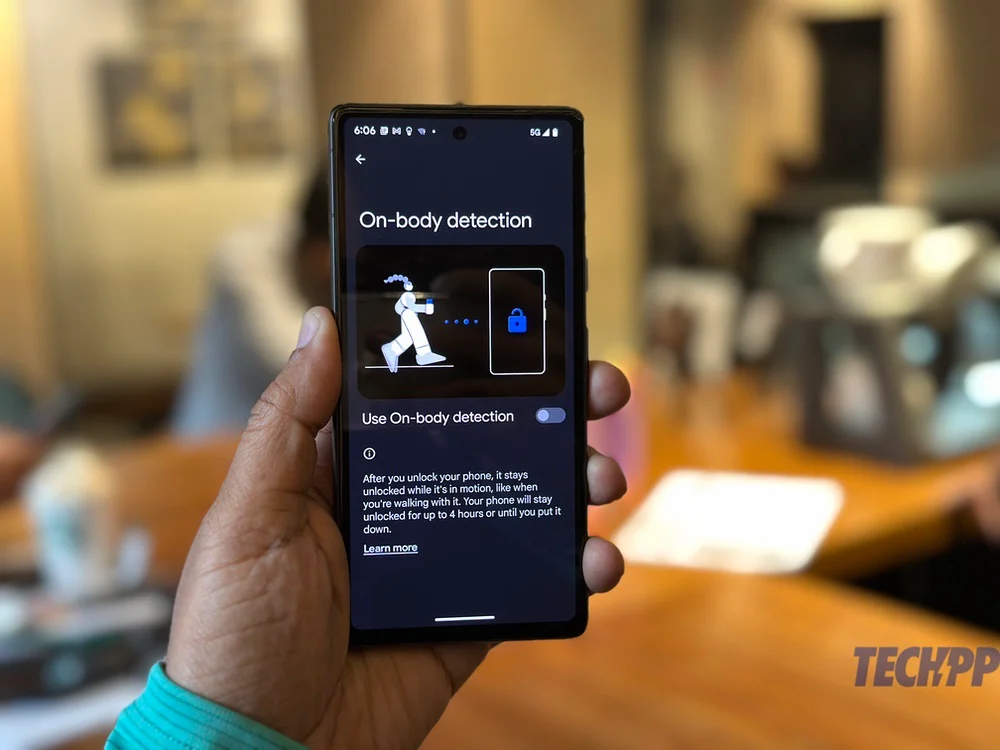
Pixel serisi, telefonun belirli durumlarda kilidinin açık kalmasını sağlayan harika bir özellikle birlikte gelir. Bu, telefonu alıp, kilidini açma endişesi duymadan kullanmaya başlayabileceğiniz anlamına gelir; bu, örneğin yürürken veya otururken ve çalışırken bile çok kullanışlı bir özelliktir. Pixel'inizdeki kilitleme işlevini bu şekilde çok daha akıllı hale getirebilirsiniz:
- Ayarlar'a gidin ve bu sefer Güvenlik ve Gizlilik'i seçmek için tamamen aşağı kaydırın.
- Artık telefonunuzun güvenlik durumunun bir anlık görüntüsünü göreceksiniz. Tekrar aşağı kaydırın ve Daha Fazla Güvenlik Ayarları öğesini seçin.
- Sağ üstte, aradığımız şeyi göreceksiniz, Smart Lock . Üzerine dokunun.
- Cihazınızın PIN kodunu girmeniz istenecektir. Böyle yap.
- Şimdi üç farklı seçenek göreceksiniz: Üzerinizde olduğunu algılama , telefonun hareket ettiğinizi algıladığı ve hareket algılarken açık kaldığı; Güvenilir yerler , telefonun güvenilen yer olarak belirttiğiniz bir yerde (çalışma odanız, yatak odanız vb.) olduğunu algıladığında kilidi açık kaldığı yerler; ve Güvenilir cihaz olarak etiketlediğiniz bir cihaza (akıllı saat, arabanızın Bluetooth ses sistemi vb.) bağlı olduğu sürece telefonun kilidi açık kaldığı Güvenilir cihazlar .
- Size en uygun seçeneği seçin. Bu senaryolarda, başkası alsa bile telefonun kilidinin açık kalacağını unutmayın. Bu yüzden bu özelliği dikkatli kullanın.
Hızlı İfadeler
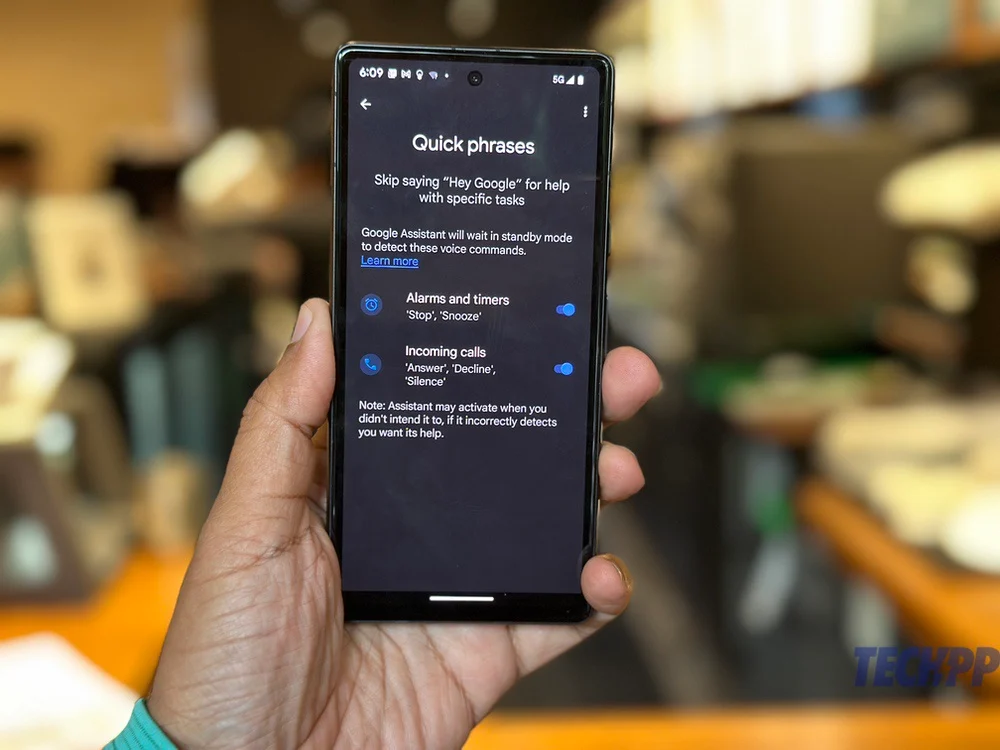
Pixel'inizin düğmelere basmadan ve hatta "Ok Google" ile Google Asistan'ı çağırmadan bir şeyler yapmasını ister misiniz? Hızlı İfadeleri etkinleştirerek bunu yapabilirsiniz. Şu anda biraz basit ve yalnızca iki özellik için kullanılabilir (alarmlar ve gelen aramalar), ancak önümüzdeki günlerde genişlemesi bekleniyor ve şu anki sürümünde bile kullanışlı görünüyor. Sadece doğru kelimeyi söyleyerek Pixel'inizin bir şeyler yapmasını nasıl sağlayacağınız aşağıda açıklanmıştır:
- Ayarlar'a gidin ve bu sefer Uygulamalar'ı seçin.
- Aşağı kaydırın ve Asistan'ı seçin
- Şimdi Hızlı Sözler'i seçin.
- Alarmlar ve zamanlayıcılar için 'Durdur' veya 'Ertele' diyebileceğiniz Hızlı İfadeler seçme seçeneğine sahip olacaksınız; ve telefona kelimenin tam anlamıyla söyleyerek "Cevapla", "Reddet" veya "Sessizleştir" diyebileceğiniz Gelen aramalar için.
Şşşt'e çevir

Bu, o kadar kullanışlı bir özellik ki, neden varsayılan olarak etkin olmadığı hakkında hiçbir fikrimiz yok. Temel olarak, Pikselinizi yüzüstü yerleştirdiğiniz anda Rahatsız Etmeyin moduna geçirir. Kesinlikle ilgili düğmeyi bulmak ve onu açıp kapatmaktan daha iyidir - tesadüfen, telefonu ters çevirdiğiniz anda Rahatsız Etme özelliği devre dışı kalır! Pikselinizin Rahatsız Etmeyin moduna geçmesini şu şekilde sağlarsınız:
- Ayarlar'ı açın ve Sistem'e kadar aşağı kaydırın.
- Sistem'de Hareketler'i seçin.
- Şşşt'ye Çevir'i görene kadar aşağı kaydırın
- Üzerine dokunun ve ardından Şşşt'ye Döndür'ü açın
Google Pixel 7a'yı Satın Alın (ABD) Google Pixel 7a'yı Satın Alın (Hindistan)
